- リボンで、[構造]タブ
 [パーツ]パネル
[パーツ]パネル  [設定]メニュー
[設定]メニュー  [部材設定]の順にクリックします。
[部材設定]の順にクリックします。 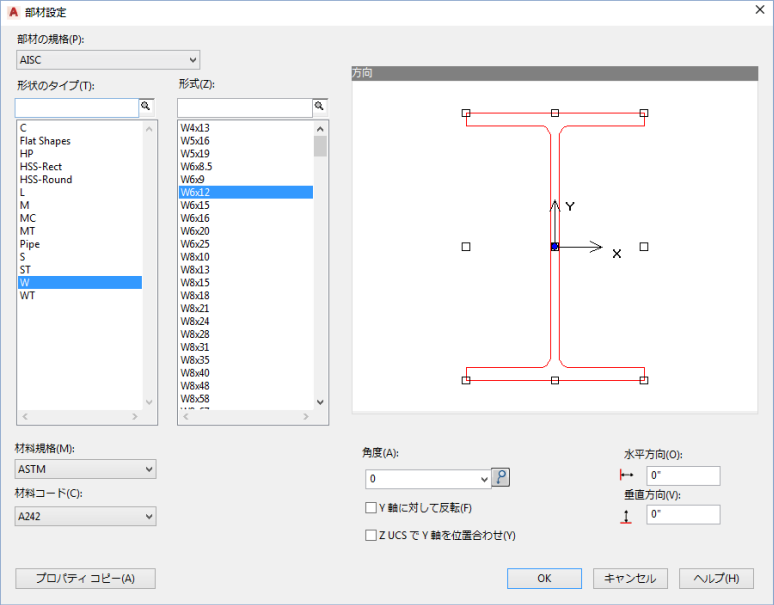
- 図面内の部材のプロパティを新しいすべての部材に使用する場合、[プロパティ コピー]をクリックし、作図領域でその部材を選択します。[部材設定]ダイアログに、該当する値が読み込まれます。必要に応じて、以降の手順に従って値を修正します。値の修正が終了したら、手順 10 に進みます。
- [部材設定]ダイアログ ボックスの[形状の規格]リストで、形状の規格をクリックします。
- [形状のタイプ]領域のリストで、希望の形状のタイプをクリックします。形状のタイプを検索するには、形状のタイプの完全な名前か名前の一部をボックスに入力し、
 をクリックします。
をクリックします。 - [形式]リストで、希望の形式をクリックします。選択できる形式は、現在選択している形状のタイプによって異なります。形式を検索するには、形式の完全な名前か名前の一部をボックスに入力し、
 をクリックします。
をクリックします。 - [材料規格]リストで、新しく作成した部材に使用する材料規格をクリックします。
- [材料コード]リストで、新しく作成した部材に使用する材料コードをクリックします。
- [角度]領域で、希望の角度の値を入力するか、リストで値をクリックします。
 をクリックすると、現在の値から 90 度回転できます。
をクリックすると、現在の値から 90 度回転できます。 - (任意)部材の方向を変更するには、次のいずれかを行います。
- 位置合わせ点を定義するには、[方向]プレビュー イメージで点をクリックします。
- Y 軸の向きを反対にするには、[Y 軸に対して反転]チェック ボックスをオンにします。
- 部材の Y 軸の位置を Z UCS に合わせるには、[Z UCS で Y 軸を位置合わせ]チェック ボックスをオンにします。
- [OK]をクリックします。